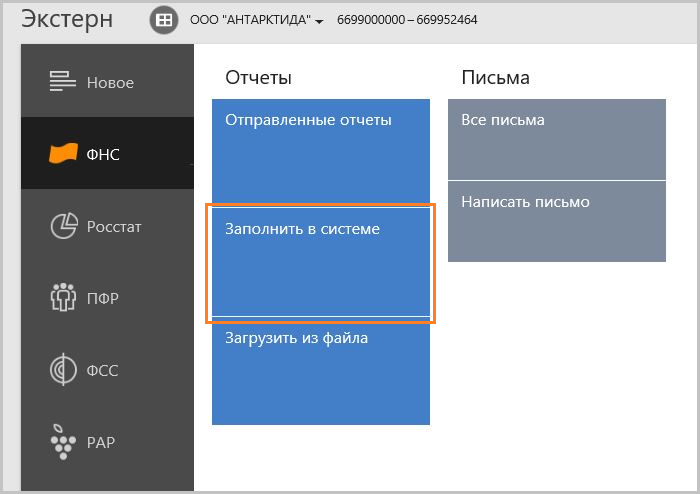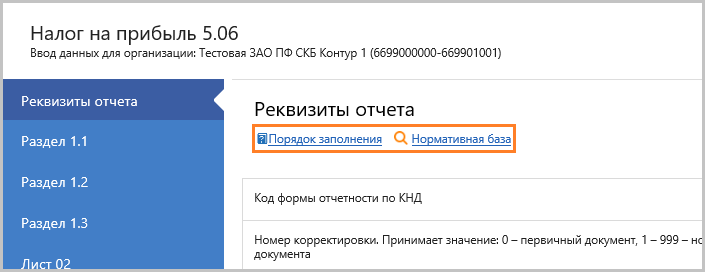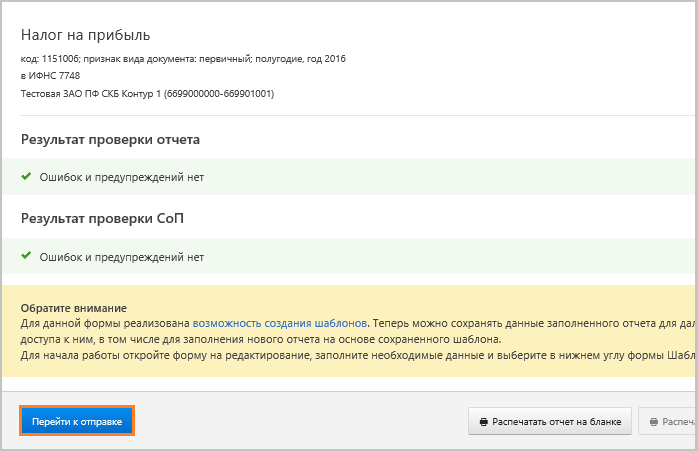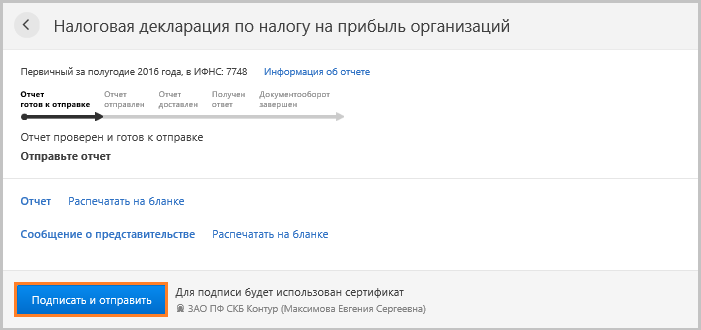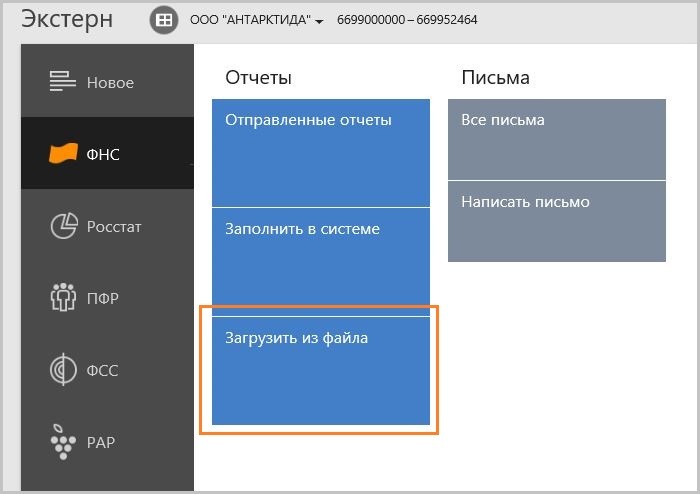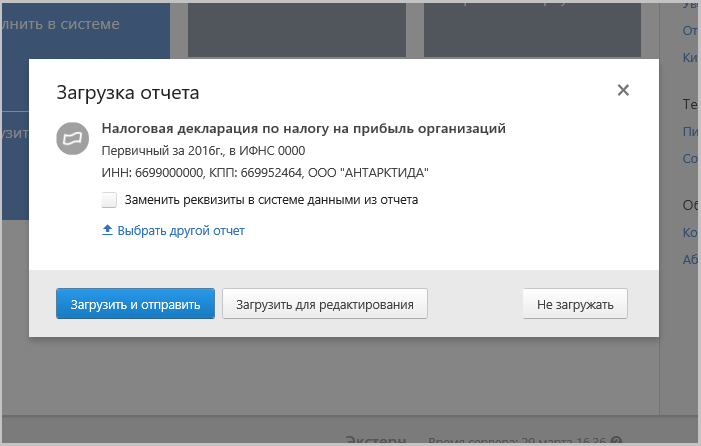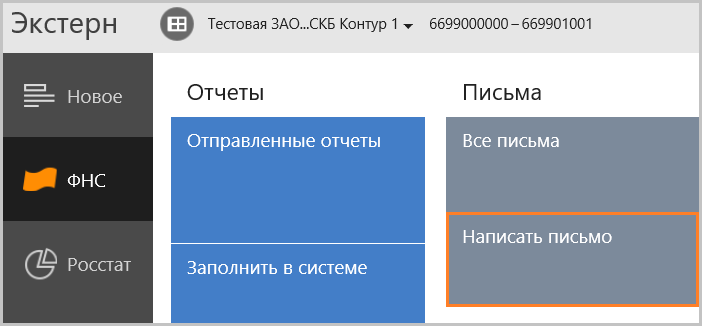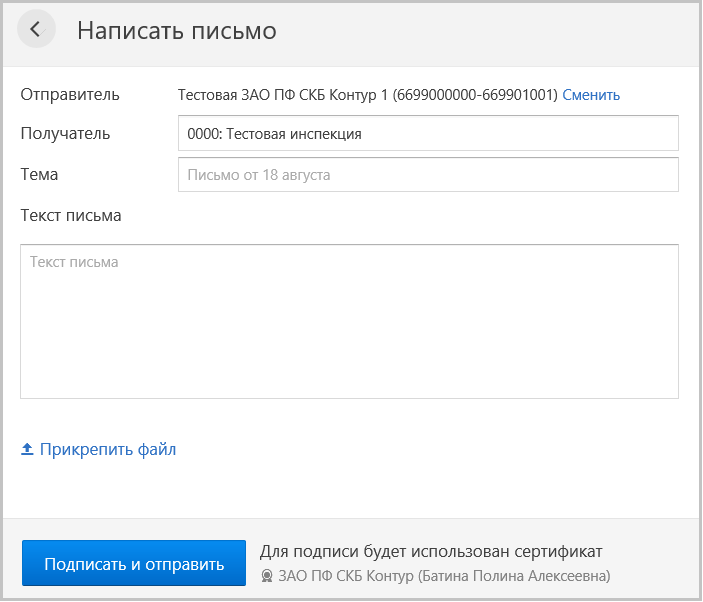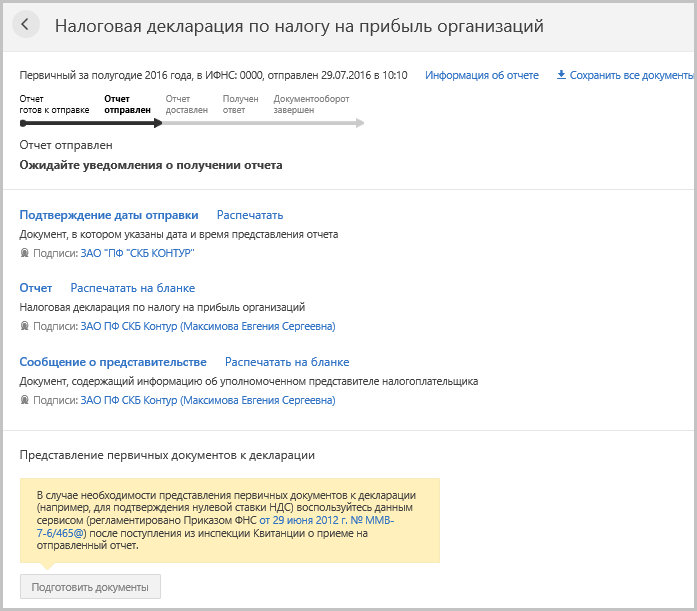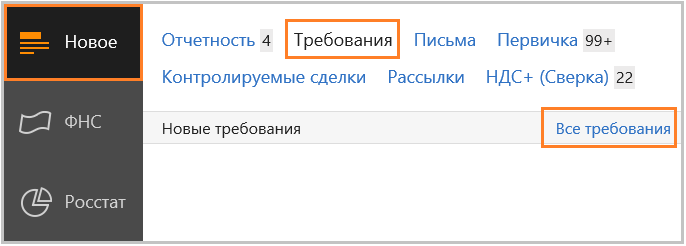Контур.Экстерн
— это веб-сервис, с помощью которого вы можете подготовить и отправить отчёты через Интернет во все контролирующие органы Российской Федерации: ФНС, ПФР, ФСС, Росстат и т.д.
10 причин выбрать сервис Контур Экстерн:
- Только актуальные формы отчётов, потому что вам не нужно отслеживать и устанавливать обновления.
- Отправка отчетов, выгруженных из любой бухгалтерской программы. А из 1С можно отправить отчеты напрямую с помощью специального модуля.
- Отчеты с первого раза, потому что встроенная система проверки отслеживает все возможные ошибки.
- Уверенность, что отчитались вовремя. Подтверждение даты отправки документа приходит мгновенно.
- Всегда в курсе сдачи отчета, писем или требования из контролирующих органов, благодаря email- и СМС-оповещениям.
- Отчеты в инспекции любого региона, потому что роуминг в Экстерне бесплатный.
- Отчетам не страшны ни пожары, ни вирусы, потому что они хранятся на защищённых серверах системы и вы всегда имеете к ним доступ.
- Легкая установка компонентов сервиса с помощью удобного веб-диска в пару кликов.
- Автоматическое исправление технических ошибок в сервисе диагностики и круглосуточная техподдержка 7 дней в неделю любым удобным способом.
- Доступ к многочисленным дополнительным бесплатным сервисам: неограниченные выписки ЕГРЮЛ/ЕГРИП, справочно-правовая система, финансовый анализ, электронный документооборот с контрагентами и вебинары по актуальным бухгалтерским темам.
Контур Экстерн — отправка отчетности быстро и без ошибок:
Отчитываясь в Экстерне вы можете быть уверены — отчет не потеряется и будет доставлен вовремя. Он будет принят с первого раза — встроенная система проверки отследит возможные ошибки уже при заполнении. И вам не придется ничего устанавливать или обновлять самостоятельно — все происходит автоматически. На любой вопрос техподдержка ответит быстро и компетентно в любое время.
Нет необходимости устанавливать обновления:
Экстерн обновляется сам, не отнимая интернет-трафик и ваше время. Формы и системы проверки всегда актуальны, а значит ФНС примет ваш отчет с первого раза.
Следите за отчетностью организаций на обслуживании:
Больше не нужно вести таблицы в Excel и клеить стикеры на доску — следите за отчетностью организаций на обслуживании с помощью интерактивной таблицы в Экстерне. Сводная таблица составляется и обновляется автоматически по истории отчетности. С ней вы легко сориентируетесь, когда какие отчеты нужно сдать за каждую организацию, и сможете видеть статус отправленных отчетов.
Получайте оповещения о требованиях из налоговой
Вовремя получайте требования из налоговой и отвечайте на них в электронном виде в установленные законом сроки. Это позволит избежать штрафов и блокировки расчетного счета.
Можно работать с любого компьютера, подключившись по логину-паролю. Отправлять в налоговую инспекцию запросы на разъяснения, получать уведомления об изменениях в законодательстве, запрашивать справки, акты сверки, выписки и другие документы.
СМС-оповещение о сдаче отчета:
Даже если вы далеко от компьютера, сервис СМС-сообщений позволит вам всегда быть в курсе того, что происходит с отчётами. Просто отметьте в «Настройках» те документообороты, по которым вы хотите получать оповещения, и информация будет оперативно поступать на мобильный телефон. Вы не пропустите ни одного важного изменения. При желании от услуги можно легко отписаться или же включить снова.
Отправляйте отчеты в ФНС прямо из 1С:
Подготовить и отправить отчетность можно прямо из 1С с помощью бесплатного модуля.
Чем удобен модуль Экстерна для 1С:
- работайте и отправляйте отчетность ФНС в знакомой для себя программе;
- отправленные отчеты доступны как из 1С, так и в Экстерне;
- исправляйте отчеты непосредственно в 1С.
Получение выписки из ЕГРЮЛ и ЕГРИП в один клик:
Через Экстерн вы можете за несколько кликов заказать выписку ЕГРЮЛ и получить открытую информацию о контрагенте. В базовой версии сервиса вам будут доступны основные данные о любом юридическом лице или индивидуальном предпринимателе в России.
Кому стоит разобраться в принципах работы с помощью СКБ Контур? – Тем компаниям, которые желают вести электронный документооборот и проводить иные операции онлайн, без необходимости формирования дополнительных бумаг.
Дорогие читатели! Статья рассказывает о типовых способах решения юридических вопросов, но каждый случай индивидуален. Если вы хотите узнать, как решить именно Вашу проблему
— обращайтесь к консультанту:
ЗАЯВКИ И ЗВОНКИ ПРИНИМАЮТСЯ КРУГЛОСУТОЧНО и БЕЗ ВЫХОДНЫХ ДНЕЙ
.
Это быстро и БЕСПЛАТНО
!
Рассмотрим, что это за компания, какие программные продукты предлагает и на что нужно обратить внимание при работе с ними.
В наше время бумажная волокита постепенно отходит на второй план, так как есть альтернатива – использование программ, с помощью которых можно организовать взаимодействие с госструктурами.
И здесь стоит упомянуть СКБ Контур. Что это такое и кому система нужна?
Основные моменты
Рассмотрим, когда создана фирма и что она предлагает своим пользователям.
Что это такое?
СКБ Контур является российской компанией, которая разрабатывает программное обеспечение для электронного оборота документов, бухгалтерского учета и управления компанией.
Головной офис фирмы расположен в Екатеринбурге. За время своего существования компания создала более 10 программных продуктов. Основной продукт – Контур-Экстерн, который представляет система электронных отчетов.
На данный момент компания занимается разработкой большой информационной системы, которая упростит учет и систематизирует отчетность в электронном виде, когда нет необходимости в бумажных бланках.
Компанию основано еще в 1988 году. Фирма занимается разработкой программ для руководства и бухгалтерии, которые упрощают взаимодействие предприятия с государственными структурами и контрагентами.
Внутренний процесс становится более прозрачным. Компания может обойтись без оформления лишних бумажных документов.
Создаются также программы ЭДО, электронных отчетов, порталы для обеспечения информационной безопасности.
Перечислим несколько программных продуктов, которые предлагает Контур:
| Контур-Норматив | Что является справочно-правовым веб-сервисом для малых и средних предприятий |
| Контур-Отчет ПФ | Портал, с помощью которого осуществляется формирование отчетности в ПФ России, формируется в программе СКБ Контур отчетность |
| Электронный бухгалтер «Эльба» | Организация бухгалтерии для малого бизнеса |
| Эврика | Предлагаются решения для определения зарплаты в программе |
| Диадок | Осуществление электронного обмена первичной документацией |
| Контур-Зарплата | С помощью которой автоматизируют учет труда и зарплаты на фирме |
| Контур-Персонал | Позволяется автоматизировать управление кадрами компании |
| Контур-ЖКХ | Используется для автоматического расчета суммы за услуги ЖКХ |
| Контур-Фокус | Осуществляет быструю проверку контрагента |
| Контур-АСКВ | Обеспечивает автоматический расчет и выплате субсидии и иной компенсации (используется органами социальной защиты) |
Выполняемые функции
Цель СКБ Контур – избавить работников компании от необходимости формировать бумажные документы.
К примеру, при помощи системы Контур-Экстерн формируют и отправляют отчеты в уполномоченные органы – в федеральные налоговый орган, Пенсионный фонд России , Росстат с любого ПК, что подключен к интернету.
Обмен осуществляется мгновенно. А это возможность быстро отправить документы партнерам, поставщикам, удаленному подразделению. Доступ к сведениям есть круглосуточно, так как система работает в режиме онлайн.
Сервисы, которые предоставляются СКБ Контуром, решают немало задач, которые стоят перед каждым предприятием. Оказываются услуги:
Контур обеспечил работу «единого окна» в предоставлении веб-сервисов. Работа имеет 3 направления:
Реализация проекта по разработке и развитию осуществлена на платформе Microsoft.
Нормативная база
Инфраструктурную платформу СКБ Контур, что создана на основе технологий Microsoft, считают универсальной, так как она способна удовлетворить потребности предприятия, используя телекоммуникационные ресурсы в работе с массовыми клиентами.
Так компания представляет сервисы согласно требованиям, прописанным в .
В соответствии с этим документом фирма, в которой работает больше 100 сотрудников, должна представлять по телекоммуникационному каналу связи.
Особенности работы программ
Рассмотрим некоторые нюансы, которые касаются работы с программными продуктами от СКБ Контур.
Чтобы войти в личный кабинет, используют телефон, что был отражен в анкете. То есть, осуществляют представители малого бизнеса вход в систему по паролю, который поступит на телефон.
В личный кабинет загружают ксерокопии таких документов:
- удостоверения личности;
- СНИЛС;
- заявки на получение сертификата (по сертификату клиент будет пользоваться программой).
Все документы, которые были загружены, проверяют сотрудники удостоверяющего центра СКБ Контур. Проверка будет длиться до 3 дней, после чего вы получите на электронный адрес уведомление о том, что заявка рассмотрена.
При отклонении заявки возвращаются в личный кабинет и загружают все непринятые справки снова. Как попасть в личный кабинет?
После регистрации в программе вы сможете автоматически осуществлять вход в личный кабинет Контур-Экстерн.

Как осуществить установку сертификата?
Приобретение сертификата осуществляется в любых региональных представительствах удостоверяющих центров СКБ Контур.
Удостоверяющий центр СКБ Контур разработал способ установки сертификатов электронной подписи. Все компоненты устанавливаются автоматически.
Все, что от вас требуется – зайти на портал и следовать подсказкам. Сервис проведет диагностику рабочего места абонента и предложит установить нужные для работы с электронными подписями компоненты.
Для установки сертификата ЭЦП стоит получить в удостоверяющем центре специальные диски с программным обеспечением.
Основная цель – подборка необходимых компонентов и их правильный запуск. На данной стали могут возникнуть сложности.
Некоторые обращаются к представителям техподдержки, иные же решают потратиться на вызов специалистов. Способен упростить задачу диагностический сервис.
Проведение диагностики системы
Благодаря системе пользователи могут сами решать ряд технических проблем в процессе применения сертификата электронной цифровой подписи.
К примеру, сертификат не может функционировать по причине устаревшего программного обеспечения. Сейчас чтобы устранить неполадку, заходят на сервис диагностики.
Видео: возможности Контур.Бухгалтерии для пользователей 1С
Вам будет предоставлена инструкция по дальнейшим действиям. При регулярном посещении портала абоненты смогут узнать, необходимо ли обновление программного обеспечения.
Собственники сертификатов электронной цифровой подписи не должны быть экспертами в вопросах технического плана. Не нужно также знать, как правильно устанавливается сертификат.
Диагностический сервис позволит клиентам избежать сложностей при решении задач работа с сертификатом становится более удобной.
Удостоверяющий центр
Удостоверяющий центр СКБ Контур является крупнейшим коммерческим удостоверяющим центром в стране. С 2003 года он осуществляет выпуск и обслуживание сертификатов электронной цифровой подписи.
Выдано больше 2 миллионов сертификатов. Каждый месяц выпускается больше 40 тыс. образцов. Все сертификаты регистрируются в едином госреестре уполномоченной федеральной службы.
Удостоверяющий центр входит в комплекс центров федеральной налоговой службы , Пенсионного фонда, Фонда соцстраха и Росстата.
Центр является аккредитованным Минсвязью и массовых коммуникаций России в соответствии с правилами об электронных подписях.
Сертификат, что выдан УЦ СКБ контур, действителен:
Плюсы удостоверяющего центра:
| Центр имеет многочисленные сервисные центры | Больше 650 представительств по России, 210 из которых осуществляют выдачу сертификатов для государственных торгов |
| Возможно заполнение заявок | О получении сертификата в интернете |
| В независимости от того, в какой центр клиент обращается | УЦ выпустить сертификат и выдаст его без задержки, так как прием заявок осуществляется круглые сутки |
| Удостоверяющий центр предлагает дополнительные услуги | Настройку ЭЦК, СКЗИ на ПК абонентов, неограниченная замена сертификатов, которые будут утеряны или при поломках токена и т. д. |
| Компания гарантирует круглосуточную техническую поддержку | Со своим вопросом можно обратиться даже в ночное время |
| УЦ Обеспечивает необходимую техническую защиту согласно требованиям ФСТЭК | А для этого должна быть пройдена аттестация и получен класс 1Г. Удостоверяющий центр имеет лицензию, позволяющую работать со средствами криптографической защиты сведений |
| Гарантируется надежность инфраструктуры | — |
Техподдержка
Как уже говорилось, техническая поддержка представляется круглосуточно без выходных. Клиент может обратиться со своим вопросом, позвонив по телефону, отправил сообщение посредством почты, заказав обратный звонок.
Обращение поступает к одному из 200 сотрудников колл-центра. Обычно длительность звонка (и решения вопроса) занимает не больше 7 минут. Письмо обрабатывается максимум 3 часа.
Все обращения фиксируются, записываются и разговоры. А это дает возможность специалистам при последующих звонках более быстро решать вопросы. Абонент идентифицируется по ИНН, КПП.
Преимущества программы
Стоит отметить такие плюсы:
- Компания предлагает мгновенное обновление программ.
- Техподдержка на официальном сайте осуществляется беспрерывно.
- Ежемесячно проводятся вебинары экспертов.
- Предоставляются консультации телефоном, по электронной почте экспертом в сфере бухгалтерского и налогового учета для пользователей программ.
- Программы не привязаня к ПК. А значит, можно пользоваться ими в любом месте, где есть выход в интернет.
- Большинство действий специалистов бухгалтерии будут автоматизированы.
Система является функционально полной, в полной мере соответствует требованиям законодательных документов. Возможна адаптация под запрос конкретной организации.
Недостатки
Хотя сотрудничество с СКБ Контур и характеризуется наличием множества преимуществ, стоит учесть тот факт, что остаются отдельные риски.
Трудности возникают особенно на начальных этапах работы в новых системах оплаты труда. У клиентов может возникнуть множество вопросов. Пользователи жалуются, что в процессе работы с программой всплывает ряд недоработок.
К примеру, если при обновлении цифровой подписи сотрудник ошибется в сохранении отсканированных документов, программа не позволит подать следующее заявление.
В таком случае приходится самостоятельно отвозить документы в офис.
Перед подключением к системе Контур.Экстерн вам необходимо выбрать тарифный план
для юридических лиц , индивидуальных предпринимателей или бюджетных организаций .
Каждый тарифный план отличается наличием или отсутствием видов государственных органов для сдачи отчетности. Сравнить тарифы
вы можете на странице «Сравнение тарифных планов ».
Также при выборе тарифа необходимо обратить внимание на количество необходимых форм
налоговых деклараций и бухгалтерской отчетности, в зависимости от которых для каждого тарифа предусмотрены соответствующие пакеты отчетности .
2. Заполнение анкеты, передача данных об организации
При возникновении каких-либо вопросов мы обязательно свяжемся с вами, но помните, что только максимально точное
заполнение анкеты позволит нам обработать вашу заявку максимально быстро.
3. Оплата счета
Мы высылаем вам счет на выбранный вами тарифный план и дополнительные услуги (при необходимости) и ожидаем его оплаты. Время зачисления денег на счет «СКБ Контур» — 1…3 банковских дня
.
Для ускорения зачета оплаты вы можете выслать нам на электронную почту цветную
скан-копию платежного поручения с отметкой банка об оплате.
4. Отправка заявки на получение сертификата после оплаты
После подтверждения
со стороны «СКБ Контур» оплаты
вашего счета мы создаем форму для отправки заявки на выдачу квалифицированной электронной подписи (КЭП), используемой для работы в системе Контур.Экстерн. Вам необходимо будет лично загрузить цветные
скан-копии документов того лица, на кого будет выдаваться КЭП (обычно это генеральный директор или главный бухгалтер).
осуществляется через личный кабинет
(ЛК) абонента, находящийся по адресу: https://i.kontur-ca.ru/ .
Обращаем ваше внимание!
Для работы во всех сервисах системы Контур.Экстерн рекомендуется использовать браузер Internet Explorer
.
Для входа
в личный кабинет (ЛК) используется мобильный телефон
, указанный вами в анкете .
В ЛК вам необходимо будет загрузить цветные
скан-копии следующих документов:
- Паспорт
(первый разворот); - СНИЛС
(страховой номер индивидуального лицевого счета — пенсионное страховое свидетельство); - Заявление на выдачу сертификата
(заявление необходимо скачать непосредственно в ЛК, распечатать, подписать его и загрузить обратно отсканированную копию).
Обращаем ваше внимание!
Заявление на выдачу сертификата Вам необходимо сохранить
в бумажном виде. Оно потребуется при подписании закрывающих бухгалтерских документов.
Подробная инструкция
по отправке заявки и загрузке документов находится на сайте
Контур.Экстерн по адресу: http://www.kontur-extern.ru/support/faq/47/511
(обратите внимание на требования к загружаемым файлам)
.
5. Проверка загруженных документов со стороны «СКБ Контур»
Загруженные вами в личный кабинет (ЛК) документы проверяются сотрудниками удостоверяющего центра «СКБ Контур». Время проверки составляет от 1 до 3 дней
. На электронную почту и на телефон поступит уведомление о рассмотрении заявки.
Если заявка будет отклонена
, то вам следует вернуться в ЛК и загрузить непринятые документы заново.
6. Проверка загруженных документов с нашей стороны
В случае одобрения
заявки вам необходимо предоставить нам оригиналы загруженных в личный кабинет документов для удостоверения личности лица, получающего сертификат. Адреса наших офисов указаны на странице «Контакты ».
Сообщение от skbkontur:
«Ваш сертификат готов к выпуску! Для его установки и настройки рабочего места зайдите на сайт i.kontur-ca.ru»
7. Установка системы Контур.Экстерн с помощью веб-диска
Веб-диск находится по адресу: https://install.kontur.ru/ .
Подробная инструкция
по установке системы с помощью веб-диска находится на сайте Контур.Экстерн по адресу: http://www.kontur-extern.ru/support/faq/34/385 .
В процессе установки необходимых компонентов вам потребуется ввести 25-значный серийный номер лицензии «КриптоПРО». Серийный номер лицензии будет предоставлен вам нашим сервисным центром.
После установки всех предложенных компонентов следует перезагрузить Интернет-браузер. Теперь все готово для запроса квалифицированной электронной подписи и установки сертификата.
8. Запрос КЭП и установка сертификата
Подробная инструкция
по запросу КЭП и установке сертификата находится на сайте Контур.Экстерн по адресу.
«Контур-Экстерн» — онлайновая система удобной подачи декларации в , Росстат, ПФР, ФСС и всех форм я. В рамках данного сервиса осуществляется подача всех утвержденных форм документов в электронном виде, заверенных цифровой подписью (ЭЦП) в соответствии с современными требованиями. Клиенты системы могут работать с сервисом в любое время, возможен импорт в «Контур-Экстерн» документов, составленных в программе пользователя.
Процедуры установки системы пользователем
Для начала работы в «Контур-Экстерн» нужно установить систему, для этого требуется:
- Лицензия, которая предоставляет право на использование СКЗИ «КриптоПро CSP» (Данная лицензия входит в состав сертификата ЭЦП).
- Ключевой носитель Рутокен.
Все это клиент получает при подключении к системе «Контур-Экстерн».
Инструкция по установке «Контур-Экстерн» состоит из следующих этапов:
- Установка системы. Вводим в браузере адрес https://i.kontur.ru и соглашаемся на предложение всплывающего окна об установке программы AddToTrusted.
- Нажимаем на кнопку «Далее» и после нажимаем кнопку «Установить».
- Запрос ЭЦП. Без квалифицированной ЭЦП работа с системой невозможна. Ее установка осуществляется с помощью ключевого носителя Рутокен и подключения к Интернету.
- Копирование ключевого контейнера. Этот этап позволяет обезопасить пользователя на случай повреждения ключевого носителя. Сделанная заранее копия позволит работать с системой в привычном режиме.
Вход в систему
Для того чтобы пользователь смог войти в систему и «Контур-Экстерн» и начал работу, требуется последовательно совершить ряд действий, которые описаны ниже.
Прежде всего, для входа в систему и работы с ней необходимо выполнить последовательно следующие подготовительные действия:
- Компьютер пользователя должен иметь выход в Интернет.
- Ключевой носитель должен быть вставлен в компьютер.
Предусмотрены две возможности входа в «Контур-Экстерн»: пользователь нажимает на ярлык, который при установке был размещен на рабочем столе, после чего вводит адрес http://www.kontur-extern.ru/ и нажимает на ссылку «Вход в систему», которая расположена в правом верхнем углу страницы.
После этого необходимо выбрать код региона, который отмечается разово, при первом входе в систему.
Для системы «Контур-Экстерн» инструкция по работе с сертификатами заключается в следующем:
- После активации «Входа в систему» необходимо на странице выбора сертификата отобрать правильный.
- Если бухгалтер давно пользуется данной программой, то там находится большой перечень сертификатов для организации, так как срок годности сертификатов заканчивается каждый год. Для очистки списка и удаления отозванного сертификата, его надо выделить и нажать «Войти в систему». В процессе этого действия сертификат будет удален.
При появлении окна «Установка компонентов» требуется выбрать и нажать «Установить компоненты»
После того как выбираем сертификат, нажимаем «Войти в систему».
Раздел «Вопросы и ответы» призван помочь пользователям системы Контур.Экстерн решить возникшую проблему. Доступны следующие категории вопросов:
Ответ на возникший теоретический вопрос мы рекомендуем искать в разделе «Вопросы и ответы ». В случае, если имеющейся информации недостаточно, предлагаем обратиться в техническую поддержку с помощью сервиса «Задать вопрос специалисту » или по прямым номерам телефонов — см. «Наши контакты ».
Диагностика
Для решения технических ошибок реализован сервис диагностики. Алгоритм работы с сервисом:
При входе на диагностику может появиться сообщение о необходимости установить утилиту AddToTrusted (либо Kontur-Help-KE при использовании браузера отличного от Internet Explorer). Необходимо нажать на кнопку «Скачать файл настройки»и установить ее, дождаться окончания процесса и перезапустить браузер. Данная утилита добавит необходимые домены в надежные узлы, а также настроит для них параметры безопасности.
2. Нажать на кнопку «Начать диагностику».
3. После завершения проверки нажать на кнопку «Выполнить рекомендуемые действия».
4. Выбрать все пункты и нажать на кнопку «Начать установку и настройку».
Если в качестве ключевого носителя используется рутокен, то следует отсоединить его от компьютера перед началом установки.
5. После выполнения операции выбрать «Пройти диагностику заново», чтобы проверить, исправлены ли ошибки. В случае успешного исправления проблем, необходимо повторить действия, приводящие к технической ошибке — скорее всего, ошибка исправлена.
6. В случае если предложенным способом устранить ошибку не получается, можно пройти диагностику еще раз и отправить заявку в техническую поддержку, нажав на соответствующую ссылку.
7. После заполнения заявки нажать на кнопку «Отправить заявку». В течение двух часов с Вами свяжется специалист технической поддержки по указанному номеру.
Система Контур. Экстерн позволяет отправлять отчеты в 4 основных направления (налоговая, ФСС, ПФР, Росстат) и 2 дополнительных (Росалькоголь и Росприроднадзор).
- Выгодно для групп
компаний - Отличная поддержка
- Нужны настройки
Читайте также:
- Контур. Экстерн — общий обзор возможностей сервиса
- Контур. Экстерн — как зарегистрироваться, войти в личный кабинет и подключить отправку отчетности
Как отправлять отчеты, подготовленные непосредственно в программе?
Перед отправкой отчетов нужно не забыть добавить необходимые данные в пункте меню ФНС и ПФР. Там нужно будет ввести некоторые реквизиты, которые «подружат» программу с направлениями сдачи.
Что делать далее?
Выбираем направление сдачи (мы показываем на примере ФНС) и нажимаем «Заполнить в системе»:
В открывшемся списке нужно найти нужную форму отчета выбрать ее — откроется окно редактирования. В этом окне и происходит заполнение самого отчета. Что полезно — есть две ссылки на «матчасть» — нормативные документы и инструкции по заполнению:
По окончании процесса работы с отчетом нужно нажать «Сохранить и закрыть», затем «Отправить». Отчет будет автоматом проверен на наличие технических ошибок и соответствие формату. Если ошибки найдены, появится предупреждение. Тогда нужно будет отредактировать отчет.
Автоматическое тестирование — это отличная функция Экстерна, который не предлагает пользователю выбрать возможность — проверять или не проверять отчет, а делает это сразу и принудительно. Таким образом, даже самые торопливые клиенты будут застрахованы от ошибок.
Если ошибок нет, то появится окошко:
Нажимаем «Перейти к отправке»:
Нажимаем «Подписать и отправить» — и отчет отправлен.
Как отправлять отчеты, подготовленные в сторонней бухгалтерской программе?
Самый первый шаг — подготовить отчет в вашей программе учета и выгрузить его файлом формата xml в удобное место на компьютере или переносном носителе (флешка, например).
Далее нужно открыть Контур. Экстерн и перейти в нужный пункт меню. Мы рассмотрим этот шаг на примере отчета в ФНС:
После нажатия на «Загрузить из файла» появится окно выбора файла. Выбираем, сохраняем. Получаем следующее сообщение:
Таким образом, программа предлагает два варианта:
- Загрузить для редактирования.
- Загрузить сразу для отправки.
Если выбрать первый вариант, появится форма, где можно внести в отчет требуемые изменения.
Если выбрать второй вариант, то файл с отчетом будет сразу проверен на соответствие формату и наличие технических ошибок.
При наличии ошибок программа выдаст предупреждение с описанием, что именно нужно поправить. Правки можно внести как в программе, где отчет был изначально и сделан, так и непосредственно в Контур. Экстерне.
Когда отчет корректен, появляется следующее сообщение:
Нажимаем «Перейти к отправке»:
Нажимаем «Подписать и отправить» — и отчет уходит в нужном направлении. Отменить это действие уже нельзя.
Как переписываться с госорганами?
Контур. Экстерн позволяет переписываться с налоговой и ПФР и отправлять запросы на сверку с бюджетом.
Чтобы отправить сообщение в госорган, нужно:
- Выбрать в левом меню программы ФНС или ПФР (в зависимости от того, куда направляется сообщение).
- Выбрать пункт соответствующий меню на странице:
- Откроется форма сообщения, ее нужно заполнить, а потом нажать «Подписать и отправить».
Как отслеживать статус отправленных отчетов и писем?
В программе Контур. Экстерн удобно и наглядно реализована информация по отправленным отчетам. Можно просматривать статус отчета, выбрав нужный отправленный отчет:
Как видно на иллюстрации, по каждому отчету можно отследить его текущий статус и распечатать документы (подтверждение отправки и т.п.).
Что касается требований, присылаемых налоговым органом, то они тоже будут приходить в Контур. Экстерн. Найти требования и начать с ними работу можно в меню «Новое»:
Также по направлениям ФНС и ПФР в программе есть возможность отправлять и получать письма. Для этого нужно выбрать госорган и открыть пункт меню «Письма».
Руководство пользователя / Инструкции
- Контур.Экстерн
- Баланс-2W Экстерн
- Безопасность
Инструкции по работе с Контур.Экстерн
| Наименование | Размер | Скачать |
|---|---|---|
|
Контур.Экстерн. Установка системы Размер: 1.1 Мб |
1.1 Мб | http://balans2.ru/ |
|
Контур.Экстерн. Краткое руководство Размер: 2.7 Мб |
2.7 Мб | http://balans2.ru/ |
|
Контур.Экстерн. Отправка налоговой отчетности Размер: 2.0 Мб |
2.0 Мб | http://balans2.ru/ |
|
Контур.Экстерн. Информационная безопасность Размер: 559.6 Кб |
559.6 Кб | http://balans2.ru/ |
|
Контур.Экстерн. Обслуживающая бухгалтерия Размер: 582.6 Кб |
582.6 Кб | http://balans2.ru/ |
|
Контур.Экстерн. Передача отчетности в ПФР Размер: 810.4 Кб |
810.4 Кб | http://balans2.ru/ |
|
Контур.Экстерн. Передача отчетности в ФСС Размер: 525.9 Кб |
525.9 Кб | http://balans2.ru/ |
|
Доступ к федеральным ресурсам. Памятка пользователям сервиса Размер: 562.5 Кб |
562.5 Кб | http://balans2.ru/ |
|
Доступ к федеральным ресурсам. Инструкция по внесению изменений в ЕГРЮЛ/ЕГРИП Размер: 34.0 Кб |
34.0 Кб | http://balans2.ru/ |
|
Подсистема ИОН. Инструкция по работе режиме online (для г. Москвы и Московской области) Размер: 434.2 Кб |
434.2 Кб | http://balans2.ru/ |
|
Контур-Норматив. Руководство пользователя Размер: 588.3 Кб |
588.3 Кб | http://balans2.ru/ |
|
Контур.Экстерн Лайт. Руководство пользователя Размер: 772.3 Кб |
772.3 Кб | http://balans2.ru/ |
|
Контур.Экстерн Лайт. Отправка сведений персонифицированного учета в Пенсионный фонд Размер: 1.2 Мб |
1.2 Мб | http://balans2.ru/ |
Порядок работы в «Баланс-2W Экстерн»
Шаг 1.
Заполните декларацию, сделайте автоматический расчет и проверьте ее по методике ИФНС на своем рабочем месте.
Шаг 2.
Пометьте подготовленный документ как «готов к сдаче», нажав на правую кнопку мыши и выбрав нужный пункт. Проставьте подписи.
Шаг 3.
Вставьте ключевую дискету или USB-брелок Rutoken, содержащий Вашу электронную подпись.
Внимание: Для всех дальнейших действий необходимо соединение с Интернет и ключевая дискета или Rutoken.
Шаг 4.
Нажмите на кнопку в панели инструментов «Проверить на сервере Контур.Экстерн. Если ошибок не обнаружено, то документ можно отправлять, и его статус изменится на «Ошибок нет».
Шаг 5.
Нажмите на кнопку в панели инструментов «Отправить в ИФНС посредством KELite». Документ будет отправлен. Также Вы получите подтверждение спецоператора связи. Статус документа поменяется на «Отослан в ИФНС».
Шаг 6.
Через некоторое время необходимо получить подтверждение инспекции и протокол проверки. Для этого в меню в разделе «Контур.Экстерн выберите пункт «Запрос документов на сервере». Программа получит подтверждение инспекции и протокол проверки инспекции. Статус документа изменится на «Сдан в ИФНС».
Внимание: Информацию о текущем статусе документа можно увидеть, нажав на кнопку в панели инструментов «Информация о документе в KELite».
Руководство по обеспечению безопасности использования электронной подписи и средств электронной подписи
Основные риски при использовании электронной подписи (далее — ЭП) связаны с несанкционированным доступом к ключам ЭП (т.е. использованием без ведома их владельца), вследствие чего становится возможным возникновение электронных документов, порождающих нежелательные юридически значимые последствия в отношении владельца сертификата ЭП.
Источниками несанкционированного доступа могут быть как преднамеренные либо неумышленные действия человека, так и активность вредоносного программного обеспечения. Далее приводится краткий перечень основных мер безопасности для владельцев ЭП, направленных на избежание указанных рисков.
- Определить круг лиц, имеющих доступ с согласия владельца сертификата ЭП к ключам и средствам ЭП, а также обязанности и ответственность этих лиц по обеспечению конфиденциальности ключей ЭП.
- Исключить пребывание посторонних лиц в помещениях с ключами и средствами ЭП, их доступ к рабочему месту, либо, в случае необходимости пребывания, обеспечить контроль над их действиями.
- Определить порядок обращения с ключевыми носителями при использовании и хранении, исключающий возможность несанкционированного доступа к ним.
- Установить и использовать на рабочем месте лицензионное программное обеспечение (далее — ПО) стабильных версий, полученное из вызывающих доверие источников. Не использовать изменённые, взломанные или неподдерживаемые производителем версии ПО.
- Установить и использовать на рабочих местах антивирусное ПО.
- Установить или использовать уже имеющиеся на рабочих местах средства межсетевого экранирования (firewall) с определением правил доступа к сетевым ресурсам.
- Установить и использовать средства ЭП строго в соответствии с эксплуатационной документацией, поставляемой в комплекте или опубликованной на сайте удостоверяющего центра.
- Регулярно отслеживать и устанавливать обновления безопасности для ПО, обновлять антивирусные базы.
- Разрабатывать и использовать политику назначения и смены паролей (на вход в операционную систему, параметры BIOS, экранную заставку и.т.д.) в соответствии с общепринятыми рекомендациями по созданию сильных паролей. При покидании рабочего места с активным сеансом пользователя блокировать его паролем.
- При наличии оснований полагать, что конфиденциальность ключа ЭП нарушена (произошла компрометация), немедленно принять меры по прекращению действия сертификата ЭП в порядке, предусмотренном Регламентом удостоверяющего центра.
- К событиям, связанным с компрометацией, относятся, включая, но не ограничиваясь, следующие:
- потеря ключевых носителей, в том числе с их последующим обнаружением;
- увольнение сотрудников, имевших доступ к ключевой информации;
- нарушения правил хранения ключевых носителей;
- возникновение подозрений на утечку информации.
- Не использовать для создания ЭП ключи, если известно, что эти ключи используются или использовались ранее лицами, не имеющими доступа к ним.
Интернет-магазин
www.store.oviont.ru
Интернет-магазин программного обеспечения и услуг.
Телефон: +7 (495) 411-79-69
м. Дмитровская
Адрес: ул. Тимирязевская, д. 4/12
Схема проезда
Время работы: пн-пт 9:30 — 18:30
Телефон: +7 (495) 411-79-69
E-mail:
Способы оплаты: наличный и безналичный расчет
м. Маяковская
Адрес: 1-й Тверской–Ямской пер., дом 11.
Схема проезда
Время работы: пн-пт 9:30 — 18:30
Телефон: +7 (495) 411-79-69
E-mail:
Способы оплаты: наличный и безналичный расчет
-
Log in
-
Join
Watch in our app
Open in app
Как подключиться к Контур Экстерн
Работа с Контур Экстерн может быть удобным и простым способом отправки отчетов налоговой инспекции. Но для начала нужно правильно настроить и подключить аккаунт. Ниже приведены шаги по подключению и использованию Контур Экстерн, которые помогут сократить время и избавить от трудностей.
- Как мы работаем
- Как войти в Контур Экстерн по сертификату
- Как посмотреть отчет в Контур Экстерн
- Как создать учетную запись в Контур Экстерн
- Где посмотреть идентификатор в Контур Экстерн
- Полезные советы по работе в Контур Экстерн
- Выводы и заключение
Как мы работаем
Процесс подключения к Контур Экстерн можно разделить на следующие шаги:
- Заполнение заявки на подключение или звонок нам для получения информации об услуге.
- Оплата полученного счета и отправка платежки нам.
- Заполнение личного кабинета.
- Получение электронной подписи в нашем офисе.
- Вход в Контур Экстерн и отправка отчетов.
Как войти в Контур Экстерн по сертификату
Чтобы войти в Контур Экстерн по сертификату, следуйте этим простым инструкциям:
- Перейдите на страницу https://kontur.ru.
- Нажмите «Вход в сервисы» в верхнем правом углу страницы.
- Выберите нужный сертификат и нажмите на его название.
Как посмотреть отчет в Контур Экстерн
Открыть отчет можно с помощью следующего алгоритма:
- Нажмите на значок таблицы на главной странице Контур Экстерн.
- Откроется таблица с отчетами.
- Ячейки таблицы отражают состояние каждого отчета по всем организациям сразу.
- Цифра на ячейке показывает количество инспекций, в которые отправлялся отчет.
Как создать учетную запись в Контур Экстерн
Создание нового пользователя в Контур Экстерн происходит путем выполнения следующих шагов:
- Войдите в Экстерн как администратор с помощью сертификата.
- Выберите меню «Реквизиты и настройки» -> «Многопользовательский режим».
- Нажмите «Добавить пользователя».
- Введите данные нового пользователя и нажмите «Далее».
- Выберите организации, с которыми пользователь будет работать.
Где посмотреть идентификатор в Контур Экстерн
Для того, чтобы найти идентификатор вашей организации в Контур Экстерн, выполните следующие шаги:
- Зайдите в веб-интерфейс Диадока diadoc.kontur.ru.
- Нажмите на кнопку «Настройки» в правом верхнем углу.
- В строке «Идентификатор участника ЭДО (GUID)» будет указан уникальный код вашей организации.
Полезные советы по работе в Контур Экстерн
- Сохраните все данные о вашем аккаунте и сертификате в надежном месте.
- Периодически проверяйте личный кабинет на предмет ошибок и несоответствий.
- Если возникнут проблемы с работой в Контур Экстерн, не стесняйтесь связаться с техподдержкой.
Выводы и заключение
Работа с Контур Экстерн может существенно упростить и ускорить процесс отправки отчетов. Эти простые шаги помогут зарегистрироваться и подключиться к сети Контур Экстерн, что позволит начать использовать все его возможности. Помните, что вы всегда можете связаться с нашей техподдержкой для решения любых вопросов, связанных с работой в Контур Экстерн.
Сколько дают сертификат на квартиру сиротам
Для детей-сирот и детей, оставшихся без попечения родителей, в регионе действует программа обеспечения жильем. Для этой категории граждан выдаются жилищные сертификаты на сумму 2 517 933 рублей. Сертификаты действительны в течение 3 лет и могут быть использованы для приобретения жилья в специализированном жилищном фонде. Количество выданных сертификатов зависит от количества детей-сирот и детей, оставшихся без попечения родителей, в списке на обеспечение жильем. Эта программа помогает детям, потерявшим родителей или оставшимся без попечения, обрести крышу над головой и жить в более комфортных условиях. Таким образом, государство заботится о своих маленьких гражданах и помогает им начать новую жизнь без лишних финансовых затрат на жилье.
Как привязать сертификат в СБИС
Для того чтобы привязать сертификат в СБИС 24, необходимо выполнить несколько простых шагов. Сначала откройте окно «Сервис/Конфигурация задачи». Затем выберите вашего оператора ЭДО и нажмите на него. На вкладке «Сертификаты» в таблице найдите соответствующий раздел и нажмите на кнопку «Из файла». Затем нужно укажите путь к файлу сертификата оператора и нажмите «Открыть». После этого сертификат будет установлен в карточку оператора, и вы сможете использовать его в рамках СБИС 24. Этот процесс не займет много времени и выполнить его может человек любого уровня грамотности в работе с компьютером.
Где на Озоне посмотреть сертификат на товар
Если вы хотите посмотреть сертификат на товар, приобретенный на Озоне, то для этого нужно перейти в раздел Товары и цены на сайте. Затем перейти в подраздел Сертификаты, после чего выбрать опцию Сертификаты качества. В списке товаров, которые имеют сертификаты, выбрать интересующий вас продукт и просмотреть его сертификат. Если же товар не имеет сертификата, то необходимо выбрать опцию Товары без сертификатов. Таким образом, вы сможете убедиться в качестве продукта, просматривая его сертификат на сайте Озон. Это удобно и безопасно, так как позволяет избежать приобретения поддельного товара или продукта низкого качества.
Как зайти в Личный кабинет налогоплательщика юридического лица через ЭЦП
Для входа в личный кабинет налогоплательщика юридического лица через ЭЦП необходимо выполнить определенные шаги. Сначала необходимо подключить электронную цифровую подпись к персональному компьютеру. Затем следует обновить портал lkul.nalog.ru, чтобы произошла переадресация на страницу входа. После этого необходимо открыть окно и указать путь к электронному сертификату, который может находиться в виде файла или в директории USB накопителя. При этом нужно ввести защитный PIN код, чтобы подтвердить свою личность. После успешного входа можно получить доступ к различным сведениям и документам, связанным с налоговыми платежами юридического лица. Однако, необходимо помнить о безопасности и не передавать никакие конфиденциальные данные третьим лицам.
Программа Контур Экстерн стала незаменимым инструментом для многих бухгалтеров и предпринимателей. Уже на протяжении многих лет она предоставляет возможности для эффективной работы с бухгалтерской и налоговой отчетностью. Но с появлением новых изменений в законодательстве, внедрением электронной отчетности и использованием СКЗИ, работа в программе Контур Экстерн может потребовать дополнительных знаний и навыков.
Контур Экстерн – это программное обеспечение, предназначенное для подготовки и переноса в систему «Ростат» бухгалтерской, налоговой, валютной и статистической отчетности. Она также генерирует и отправляет отчеты в ФНС, ФСС и другие контролирующие органы. С ее помощью можно заполнять данные для Банка России, Росстата, СЗВ-М и других отчетностей.
Основные возможности программы Контур Экстерн включают создание и редактирование документации, установление логина и пароля для работы в системе, получение ЭЦП (электронной цифровой подписи) и ее использование для электронных документов. Для использования электронной подписи рекомендуется приобретать услуги сервиса «КриптоПро CSP».
Эффективная работа в программе Контур Экстерн: советы и рекомендации
Контур Экстерн — это электронная отчетность, которую государство требует сдавать организациям. Программа уже много лет помогает бухгалтериям и специалистам по отчетности готовить и передавать данные в налоговую службу.
Основные возможности Контур Экстерн
- Электронная отчетность — удобная и быстрая сдача отчетности в налоговую службу.
- Внедрение электронного документооборота с режимом Росстат.
- Перенос данных из других программ бухгалтерии.
- Передача доверенностей через интернет.
- Многопользовательский режим работы.
Как установить и настроить Контур Экстерн
- Скачайте программу с официального сайта Контур.
- Установите программу на компьютер.
- Регистрируйтесь в программе.
- Установите электронную цифровую подпись (ЭЦП) с сертификатом КриптоПро.
- Приобретите и установите усиленное удостоверение личности (УЦ) по умолчанию.
- Настройте программу в соответствии с требованиями вашей организации и федеральной налоговой службы (ФНС).
Как использовать Контур Экстерн
При использовании Контур Экстерн следует учесть следующие рекомендации:
- Ознакомьтесь с инструкциями и руководствами по работе с программой.
- Передача отчетности через Контур Экстерн может быть продлена по согласованию с налоговой службой.
- Периодически обновляйте программу до последней версии.
- Не забывайте сохранять копии сданных отчетов на период отчетности.
- В случае необходимости, уточните у ФНС, какая форма доверенности подходит для передачи через Контур Экстерн.
- Удаляйте, изменяйте или отзывайте сертификаты, которые больше не используются.
Оптимизация работы с Контур Экстерн для повышения эффективности
Многопользовательская программа Контур Экстерн уже несколько лет является одним из основных инструментов для работы с электронной отчетностью и документооборотом. Для использования программы вам необходима электронная подпись, которую получить можно либо через КриптоПРО, либо через СКЗИ (средства криптографической защиты информации).
Перед началом работы с Контур Экстерн рекомендуется ознакомиться с документацией и условиями ее использования. Заполняем контур электронную доверенность, где указываем, кому и на какую дату предоставляем права доступа.
После внедрения программы Контур Экстерн необходимо продлить сертификат. Сертификат контура Экстерн – это электронная подпись, которая требуется для работы с программой. Сертификат имеет срок действия, и его нужно перенести на следующий год. Перенос сертификата производится через интернет-сервис Контур.
Для работы с программой на компьютере рекомендуется установить Контур Экстерн. Это приложение позволяет удобно заполнять отчетность и проверять ее перед отправкой. Кроме того, в программе реализована возможность автоматической загрузки данных из бухгалтерской и налоговой отчетности.
Какая версия Контур Экстерн подходит для работы в 2023 году?
Для работы в 2023 году рекомендуется использовать последнюю актуальную версию программы Контур Экстерн. Обновления программы выпускаются каждый год и содержат изменения, учитывающие выводы Росстата и новые требования законодательства.
Как эффективно работать с программой Контур Экстерн?
Для повышения эффективности работы с программой Контур Экстерн можно использовать следующие советы:
- Оптимизируйте процесс заполнения отчетности, используя автозаполнение данных из бухгалтерской и налоговой отчетности.
- Планируйте свою работу, чтобы успеть выполнить все задачи вовремя.
- Пользуйтесь функцией контроля ошибок, чтобы минимизировать возможность ошибок в отчетности.
- Настройте уведомления о сроках подачи отчетности и других важных событиях, чтобы не пропустить важные сроки.
Сколько стоит работа с Контур Экстерн?
Стоимость работы с программой Контур Экстерн зависит от выбранного вами тарифного плана и объема используемых услуг. Дополнительные услуги, такие как подписка на обновления законодательства или консультации специалистов, могут быть дополнительно оплачены.
Знаете ли вы хорошего юриста по корпоративному праву
ДаНет
Также стоит учитывать, что использование Контур Экстерн подразумевает наличие электронной подписи или сертификата Контур, которые также имеют свою стоимость.
Как перенести сертификат Контур Экстерн на другой компьютер?
Для переноса сертификата Контур Экстерн на другой компьютер необходимо выполнить следующие действия:
- Скопировать файл сертификата с личного компьютера на новый компьютер.
- Установить программу Контур Экстерн на новый компьютер.
- В программе выбрать опцию «Импорт сертификата» и указать путь к файлу сертификата.
Как отозвать электронную доверенность в программе Контур Экстерн?
Для отзыва электронной доверенности в программе Контур Экстерн необходимо выполнить следующие действия:
- Войти в программу Контур Экстерн с помощью своей электронной подписи.
- Перейти в раздел «Документация» и выбрать нужную доверенность.
- В списке действий выбрать опцию «Отозвать доверенность».
Секреты улучшения производительности в программе Контур Экстерн
Программа Контур Экстерн является мощным инструментом для работы с электронным документооборотом и сдачи отчетности в ФНС. В этой статье мы рассмотрим несколько секретов, которые помогут вам улучшить производительность при использовании программы.
1. Установка программы и настройка
Перед началом работы с Контур Экстерн скачайте и установите последнюю версию программы с официального сайта. После установки приступайте к настройке программы в соответствии с вашими потребностями.
2. Режим многопользовательского доступа
Если вы работаете с программой Контур Экстерн в команде, рекомендуется использовать режим многопользовательского доступа. В этом режиме можно одновременно работать с одной базой данных, обмениваться данными и контролировать процесс выполнения задач.
3. Заверение документов
При отправке документов налоговой службе, важно предоставить правильно заверенные документы. Программа Контур Экстерн предоставляет возможность заверять документы электронной подписью или специальным сертификатом.
4. Работа с сертификатами и ключами
Для работы с программой Контур Экстерн вам понадобятся сертификаты и ключи. Перед началом использования, необходимо установить программу КриптоПро, которая поможет вам сгенерировать и управлять сертификатами.
5. Передача данных через Интернет
Для передачи данных через Интернет используйте сервис CSP (Клиентское программное обеспечение для защищенной передачи данных). CSP обеспечивает шифрование и безопасность передаваемых данных, ускоряет процесс обмена информацией.
6. Резервное копирование и восстановление данных
Для сохранения ваших данных в программе Контур Экстерн, регулярно создавайте резервные копии информации. В случае сбоя или потери данных, вы сможете восстановить свою работу без проблем.
7. Обновление программы
Чтобы использовать все возможности программы Контур Экстерн и быть в курсе последних изменений в налоговой отчетности, рекомендуется регулярно обновлять программу до последней версии.
8. Документация и обучение
Для эффективной работы с программой Контур Экстерн ознакомьтесь с документацией, доступной на официальном сайте. Также вы можете пройти специальные курсы обучения, чтобы овладеть всеми возможностями программы.
Заключение
Соблюдая эти рекомендации, вы сможете повысить эффективность работы в программе Контур Экстерн и сократить время выполнения задач. Внимательное следование указанным советам поможет сделать вашу работу более продуктивной и комфортной.
Как сократить время на выполнение задач с помощью Контур Экстерн
Контур Экстерн – это программа, предназначенная для автоматизации работы сотрудников в сфере учета и отчетности. Она позволяет значительно ускорить процессы связанные с отчетностью и сдачей документов в государственные органы.
Узнайте, где найти и как заполнять документы
Контур Экстерн содержит базу данных, в которой собрана вся необходимая информация по отчетности и сдаче документов. Вы можете легко найти и заполнить нужные документы, следуя инструкциям программы.
Оптимизируйте процесс работы
С помощью Контур Экстерн вы можете автоматизировать многие рутинные задачи, связанные с отчетностью и учетом. Это позволит значительно сократить время на выполнение задач и уберечь от ошибок.
Используйте возможности электронной отчетности
Контур Экстерн предоставляет возможность отправлять документы через электронные сервисы, такие как ФНС и другие. Это позволяет существенно ускорить процесс передачи и обработки документов.
Воспользуйтесь функцией «УЦ-стережка»
УЦ-стережка – это функция, предназначенная для контроля срока действия электронной подписи. Она позволяет своевременно продлить сертификат и избежать остановки работы.
Используйте версию программы Контур Экстерн для внедрения ЭЦП
Для работы с электронными документами и отправки электронных отчетов необходимо внедрить электронную подпись (ЭЦП). В программе Контур Экстерн есть специальная версия, которая позволяет удобно использовать ЭЦП и предоставляет все необходимые возможности для работы в электронном документообороте.
Сократите время на отправку доверенностей
Контур Экстерн позволяет упростить и ускорить процесс отправки доверенностей. С помощью программы вы можете быстро сформировать и отправить доверенность в электронной форме.
Проанализируйте свой рабочий процесс
Проанализируйте свою работу с помощью Контур Экстерн и выясните, какие задачи можно автоматизировать, чтобы сократить затраты времени и увеличить эффективность работы. Регулярно обновляйте программу и изучайте новые возможности, которые появляются.
Получите квалифицированную поддержку
Если у вас возникли вопросы или проблемы при работе с Контур Экстерн, вы всегда можете обратиться за помощью к квалифицированным специалистам технической поддержки. Они помогут вам разобраться в возникших трудностях и предоставят необходимую информацию для продуктивной работы.
Расширение возможностей Контур Экстерн: лучшие практики
Программа Контур Экстерн — это мощный инструмент для учета и отчетности, который может быть эффективно использован в различных сферах деятельности. Однако, чтобы максимально расширить его возможности, необходимо установить сертификат и ознакомиться с некоторыми основными практиками использования.
Установка сертификата
Установка сертификата — одно из важных условий для работы в программе Контур Экстерн. Сертификат представляет собой электронный документ, который используется для подтверждения подлинности и целостности информации. Чтобы установить сертификат, следует обратиться к уполномоченному удостоверяющему центру (УЦ) и получить соответствующий файл сертификата.
Работа с сертификатом
Сертификат необходим для создания электронных документов, подписи и отправки отчетности. После установки сертификата, его можно использовать в программе Контур Экстерн для заверения документов и подписи отчетов. Для удобства работы с сертификатом, рекомендуется создать его резервные копии и сохранить на надежном носителе информации.
Основные практики использования Контур Экстерн
Для успешной работы в программе Контур Экстерн рекомендуется придерживаться следующих практик:
- Ознакомьтесь с документацией программы и изучите основные функции и возможности.
- Подготовьте компьютер к использованию программы, установив необходимые компоненты (например, КриптоПро или ФНС).
- Узнайте, какие документы и отчетность необходимо передавать через программу Контур Экстерн (например, отчетность в Росстат, заявки в ФНС).
- Заполните необходимую документацию, такую как доверенности и другие документы, для передачи информации через программу.
- Определите, в каком режиме работы (многопользовательский или личного пользования) подходит Контур Экстерн для ваших задач.
Преимущества использования Контур Экстерн
Использование программы Контур Экстерн обладает рядом преимуществ, которые делают работу с учетом и отчетностью более эффективной:
- Удобное и интуитивно понятное интерфейс программы.
- Возможность автоматизации процесса учета и отчетности.
- Надежное хранение данных в электронной форме.
- Сокращение времени на заполнение документов и отчетности.
- Возможность передачи информации в электронном виде без необходимости переносить документы на бумаге.
Внедрение программы Контур Экстерн в работу предприятия позволяет значительно улучшить эффективность учета и отчетности, снизить затраты на бумажную и трудозатраты на ручное заполнение документов. Установка сертификата и правильное использование программы помогут существенно упростить организацию учета и отчетности и сэкономить время и ресурсы компании.
Пять полезных функций Контур Экстерн, о которых вы могли не знать
1. Внедрение Контур Экстерн в бухгалтерскую систему
Если у вас уже установлена бухгалтерская система, вы можете интегрировать Контур Экстерн с помощью специального модуля. Это позволит автоматически передавать данные о документах и операциях между программами, упростив процесс ведения бухгалтерии.
2. Настройка умолчаний в Контур Экстерн
В настройках программы вы можете указать различные умолчания, которые будут применяться при создании новых документов. Например, вы можете задать шаблонные тексты, автоматические номера или счетчики для документов, что сэкономит ваше время и избавит от рутинных действий.
3. Восстановление удаленных документов
Если по ошибке вы удалили документ в Контур Экстерн, вы можете его восстановить. В разделе «Удаленные» вы найдете список удаленных документов, где сможете восстановить нужный вам документ одним нажатием кнопки.
4. Передача доверенности через КонтурЭкстерн
Чтобы передать доверенность в электронной форме с использованием Контур Экстерн, необходимо установить сертификат КриптоПро на ваш компьютер. Затем в настройках программы вы сможете выбрать режим «электронной передачи доверенности», указав файл сертификата и пароль к нему.
5. Установка службы «CSP» для продления сертификата
Чтобы продлить сертификат в Контур Экстерн, вам необходимо установить на компьютер службу «CSP». В документации КонтурЭкстерн вы найдете подробные инструкции по установке и настройке этой службы. После установки службы «CSP» вы сможете продлить сертификат без необходимости приобретать новую версию.
Сколько лет Контур Экстерн?
Программа Контур Экстерн является одним из ключевых инструментов для работы с электронной отчетностью и документооборотом в России. Эта программа уже несколько лет успешно помогает бухгалтерам и предпринимателям в их повседневной работе.
Первая версия программы Контур Экстерн была выпущена в июле 2023 года. С тех пор она прошла длительный путь развития и усовершенствования, чтобы стать наиболее удобным и эффективным инструментом для электронной отчетности.
В программе Контур Экстерн можно перенести данные из другой бухгалтерской программы или заполнять их вручную. Она использует сертификаты и криптографическую защиту информации для безопасной передачи данных.
Чтобы использовать программу Контур Экстерн, необходимо обладать электронной подписью и лицензией. Через программу можно подавать отчетность в ФНС и получать различные сведения от государственных органов.
Программа Контур Экстерн предлагает возможность работать в режиме онлайн через интернет или в офлайн режиме. Она позволяет восстанавливать данные после сдачи отчетности, продлить лицензию и обновить программу до последней версии.
Для работы в программе Контур Экстерн необходимо правильно настроить программное обеспечение компьютера. Это включает в себя установку криптопровайдера («КриптоПро», СКЗИ) и получение сертификата для работы с электронной подписью.
Видеоинструкции и документация по работе в программе Контур Экстерн помогут ознакомиться с основными возможностями и условиями использования программы.
В программе Контур Экстерн можно отправлять документы по доверенности, а также использовать многопользовательский режим работы, делегируя доступ к отчетности и документообороту.
Для работы с программой Контур Экстерн необходимо иметь подключение к интернету и установленную бухгалтерскую программу. Она позволяет узнать информацию по налоговой отчетности, отправлять отчеты и получать различные сведения от государственных органов.
Программа Контур Экстерн является надежным и удобным инструментом для работы с электронной отчетностью и документооборотом. Сколько лет она существует? В июле 2023 года эта программа отметит свое 11-летие.
Консультация юриста онлайн бесплатно без регистрации
Как эффективно работать в программе Контур Экстерн?
Для эффективной работы в программе Контур Экстерн, рекомендуется ознакомиться с инструкцией по использованию программы, которая содержит пошаговые рекомендации по настройке и использованию различных функций. Также полезно пройти обучающий курс, который поможет освоить основы работы в программе. Важно не забывать сохранять регулярные резервные копии данных, чтобы в случае сбоя или потери информации, можно было восстановить данные.
Что такое Контур Бухгалтерия?
Контур Бухгалтерия — это комплексное программное решение для автоматизации бухгалтерии и учета предприятия. С помощью Контур Бухгалтерии можно вести учет и формировать отчетность в соответствии с требованиями законодательства, автоматизировать процессы обработки и анализа данных, контролировать финансовое состояние организации. Программа позволяет работать с налоговыми документами, бухгалтерскими регистрами, счетами и другими элементами бухгалтерского учета.
Какую информацию можно хранить в программе Контур Экстерн?
В программе Контур Экстерн можно хранить все необходимые данные для ведения бухгалтерии: информацию о клиентах, поставщиках, контрагентах, договорах, счетах, товарах и услугах, реестрах расчетов и многое другое.
Можно ли работать в программе Контур Экстерн не имея специального образования в области бухгалтерии?
Да, программа Контур Экстерн разработана таким образом, что даже люди без специального образования в области бухгалтерии могут эффективно работать с ней. В программе есть простые и понятные интерфейсы, а также подробная документация и видеоуроки, которые помогут разобраться с ее функционалом.
Можно ли работать в программе Контур Экстерн удаленно?
Да, можно работать в программе Контур Экстерн удаленно. Программа доступна через облачное хранилище, поэтому ее можно использовать на любом устройстве, имеющем доступ в интернет. Это дает возможность работать с программой из любой точки мира.
Как можно связаться с технической поддержкой программы Контур Экстерн?
С технической поддержкой программы Контур Экстерн можно связаться по телефону, отправив запрос на электронную почту или воспользовавшись онлайн-чатом на официальном сайте программы. Также в программе есть встроенная помощь, где можно найти ответы на самые распространенные вопросы пользователей.
Содержание
- 1 Эффективная работа в программе Контур Экстерн: советы и рекомендации
- 2 Основные возможности Контур Экстерн
- 3 Как установить и настроить Контур Экстерн
- 4 Как использовать Контур Экстерн
- 5 Оптимизация работы с Контур Экстерн для повышения эффективности
- 6 Какая версия Контур Экстерн подходит для работы в 2023 году?
- 7 Как эффективно работать с программой Контур Экстерн?
- 8 Сколько стоит работа с Контур Экстерн?
- 9 Как перенести сертификат Контур Экстерн на другой компьютер?
- 10 Как отозвать электронную доверенность в программе Контур Экстерн?
- 11 Секреты улучшения производительности в программе Контур Экстерн
- 12 1. Установка программы и настройка
- 13 2. Режим многопользовательского доступа
- 14 3. Заверение документов
- 15 4. Работа с сертификатами и ключами
- 16 5. Передача данных через Интернет
- 17 6. Резервное копирование и восстановление данных
- 18 7. Обновление программы
- 19 8. Документация и обучение
- 20 Заключение
- 21 Как сократить время на выполнение задач с помощью Контур Экстерн
- 22 Узнайте, где найти и как заполнять документы
- 23 Оптимизируйте процесс работы
- 24 Используйте возможности электронной отчетности
- 25 Воспользуйтесь функцией «УЦ-стережка»
- 26 Используйте версию программы Контур Экстерн для внедрения ЭЦП
- 27 Сократите время на отправку доверенностей
- 28 Проанализируйте свой рабочий процесс
- 29 Получите квалифицированную поддержку
- 30 Расширение возможностей Контур Экстерн: лучшие практики
- 31 Установка сертификата
- 32 Работа с сертификатом
- 33 Основные практики использования Контур Экстерн
- 34 Преимущества использования Контур Экстерн
- 35 Пять полезных функций Контур Экстерн, о которых вы могли не знать
- 36 1. Внедрение Контур Экстерн в бухгалтерскую систему
- 37 2. Настройка умолчаний в Контур Экстерн
- 38 3. Восстановление удаленных документов
- 39 4. Передача доверенности через КонтурЭкстерн
- 40 5. Установка службы «CSP» для продления сертификата
- 41 Сколько лет Контур Экстерн?
- 42 Консультация юриста онлайн бесплатно без регистрации